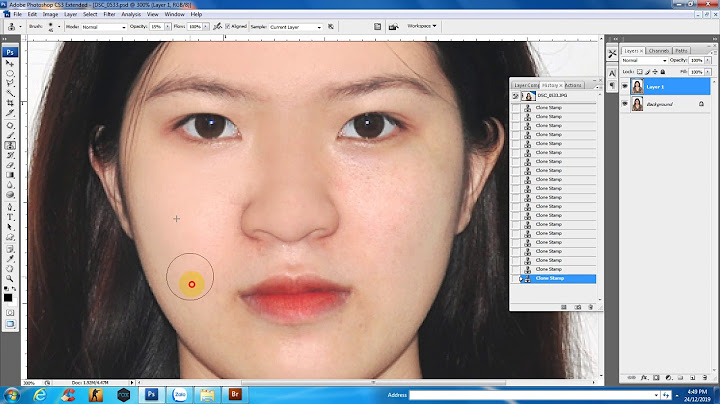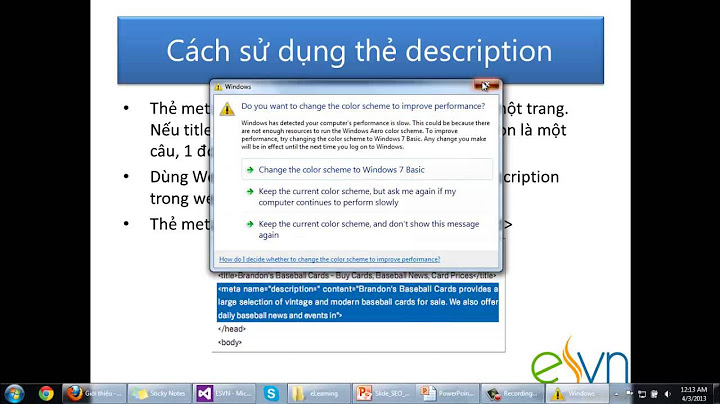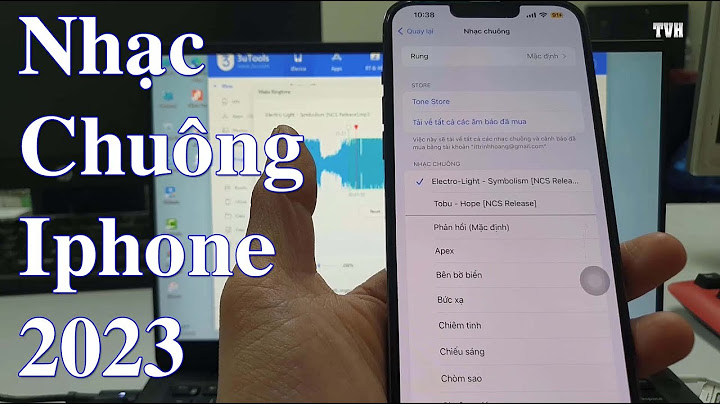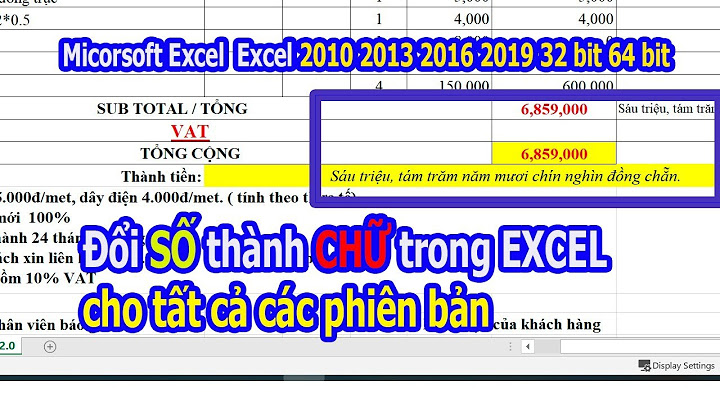Trong phần này, Mình sẽ hướng dẫn cho các bạn toàn bộ quá trình setup chiến dịch quảng cáo trong Facebook Ads Manager. Show
Trong bài viết này, bạn sẽ được giải đáp các thắc mắc sau: - Trình quản lý Quảng cáo (Ads Manager) trên Facebook là gì? - Cách sử dụng và điều hướng trình quản lý quảng cáo. - Làm thế nào để thiết lập một chiến dịch quảng cáo Facebook. Sẵn sàng để bắt đầu tạo chiến dịch quảng cáo đầu tiên của bạn chưa? Hãy bắt đầu ngay!  Facebook Ads Manager - Trình quản lý quảng cáo Facebook là gì?Facebook có hai công cụ quản lý quảng cáo: Facebook Ads Manager và Power Editor. Cả hai công cụ này đều miễn phí. Bạn là người mới bắt đầu, mình nghĩ bạn nên thiết lập chiến dịch của mình trong Trình quản lý Quảng cáo. (Power Editor là một công cụ phức tạp hơn được sử dụng chủ yếu để quản lý các chiến dịch quy mô lớn, chủ yếu được các đại lý và nhà quảng cáo cấp doanh nghiệp sử dụng.) Bằng cách sử dụng Trình Quản lý Quảng cáo của Facebook, bạn có thể:
Cách sử dụng Ads ManagerCó 3 cách để truy cập tài khoản Trình quản lý Quảng cáo: + Sử dụng link này sẽ đưa bạn đến Ads Manager (Bạn nên nhấn bookmark lại để truy cập nhanh hơn!) + Nhấp vào mũi tên thả xuống ở góc trên bên phải của Page bất kỳ (bạn có quyền truy cập Quản trị viên (Admin)) và chọn "Quản lý Quảng cáo" (Manage Ads) trong menu thả xuống. + Sử dụng ứng dụng Ads Manager của Facebook để truy cập và quản lý chiến dịch quảng cáo của bạn mọi lúc mọi nơi. Để giúp bạn hiểu rõ hơn về tài khoản Trình quản lý Quảng cáo trên Facebook, dưới đây là tổng quan về chân dung của nó:  Nếu bạn đang tìm xem mục đối tượng ở đâu, các báo cáo ở chỗ nào… thì bạn có thể truy cập vào tất cả những công cụ đó bên trong Facebook Business Manager bằng cách sử dụng menu điều hướng ở góc trái trên cùng màn hình của bạn, dưới đây là ảnh minh hoạ:  Chắc đến đây các bạn cũng quen dần với giao diện của FB Ads Manager rồi. Nếu có gì tìm thêm giao diện các bạn chỉnh sang tiếng việt và nhấp vào từng mục xem nó như thế nào. Bây giờ mình sẽ hướng dẫn các bạn Tạo chiến dịch quảng cáo đầu tiên trên Facebook. Làm thế nào để thiết lập một chiến dịch quảng cáo Facebook?Từ hình 1, bạn nhìn bên góc phải có chữ Create hoặc Tạo chiến dich mới. Các bạn nhấp vào để tạo chiến dịch mới nha.  Sau đó, Fb nó hiện ra một bảng như này.  Các bạn nhìn 2 bên thanh công cụ. Bên trái và bên phải làm theo mình nha. Bước 1: Chọn mục tiêu chiến dịch của bạnViệc đầu tiên bạn sẽ thực hiện là chọn mục tiêu chiến dịch của bạn. Dưới đây là danh sách đầy đủ các mục tiêu chiến dịch Facebook có sẵn trong Trình quản lý Quảng cáo (Ads Manager):
Đây là hàng loạt mục tiêu chiến dịch cho bạn chọn để quảng cáo. Bạn chọn cái nào thì tuỳa vào mục đích nha. Vì lý do Facebook sẽ xác định các định dạng quảng cáo, tùy chọn đặt giá thầu và tự động tối ưu hoá của chiến dịch cho phù hợp. Bước 2: Đặt tên cho chiến dịch quảng cáo của bạnCái tên nói lên tất cả, việc đặt cho nó danh xưng để bạn biết nó là thằng nào, nó chạy mục đích gì và dễ quản lý và kiểm soát chiến dịch. Thêm ngày trong tên chiến dịch cho dễ nhớ nha.  Bước 3: Thiết lập nhắm mục tiêu đối tượng (Audience Targeting)Trong quá trình setup chiến dịch, bạn sẽ có hai lựa chọn:
Custom Audiences mình sẽ nói sau nha. Vì bạn là người mới nên không cần chú trọng chổ này. Để target khách hàng tiềm năng như mình đã nói ở bài trước, các bạn nên sử dụng công cụ Audience Insgihts để xác định chân dung khách hàng. Xem lại tại Link Sau đó, bạn cứ việc chỉnh đối tượng thôi. Họ ở đâu?, Bao nhiêu tuổi, Giới tính gì? ngôn ngữ ở đây là ngôn ngữ người dùng thiết lập trên FB chứ không phải là người đó nói ngôn ngữ đó nha. Ví dụ mình là người việt nhưng trong giao diện FB minh set up là English US. Các bạn lưu ý chổ này.  Bước 4: Thiết lập vị trí đặt quảng cáo của bạnQuảng cáo trên Facebook xuất hiện ở nhiều vị trí, bao gồm:
 Nếu bạn đang thiết lập chiến dịch đầu tiên của mình, chúng tôi khuyên bạn nên sử dụng các Vị trí Tự động (Automatic Placements) Tuy nhiên, nếu bạn muốn chỉnh vị trí quảng cáo của mình cho duy nhất dùng trên điện thoại hay máy tính thì bạn chọn Mobile hoặc Computer , có thể chọn cả 2 All Devices thì bạn có thể vào Edit Placements. Và sau đó bạn chon các nơi cần quảng cáo. Dưới đây là các vị trí quảng cáo được Facebook đề xuất chung của mình cho mọi mục tiêu của chiến dịch:
Các bạn làm đến đây bước tiếp theo là Thiết lập ngân sách chiến dịch và đặt giá thầu của bạn và Thiết lập Quảng cáo trên Facebook . Phần này mình sẽ nói ở phần sau, các bạn nhớ theo dõi nha. |